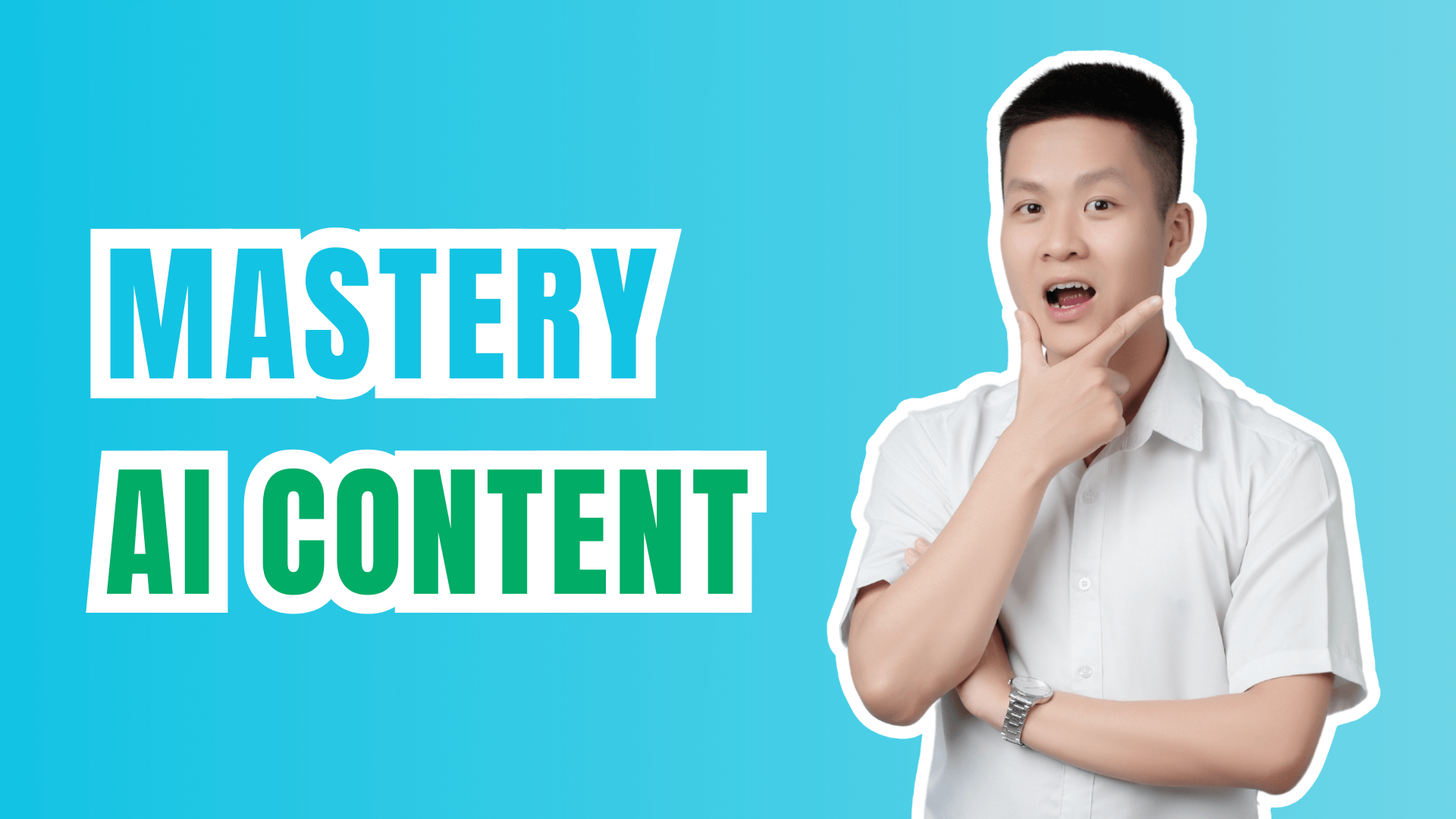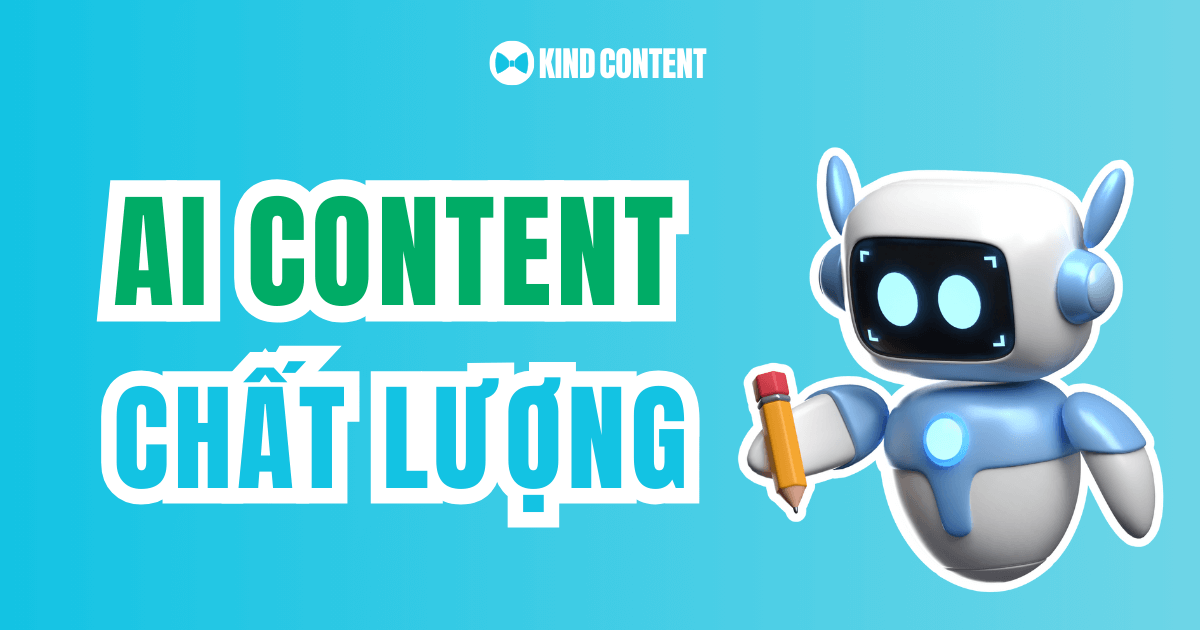Nếu bạn muốn thiết kế logo trên Canva mà không biết bắt đầu từ đâu, bài viết này là dành cho bạn. Chúng mình sẽ giải thích từng bước cần thực hiện, từ việc chọn mẫu logo đến việc xuất file thiết kế cuối cùng.
Ưu điểm khi tự tạo logo trên Canva
Tiết kiệm chi phí và thời gian
Canva cung cấp nền tảng miễn phí, giúp bạn không phải tốn một khoản phí nào cho việc thuê designer.
Cộng với đó, giao diện trực quan giúp bạn hoàn thành một logo trong thời gian ngắn, tiết kiệm được thời gian mà bạn có thể dành cho các công việc khác.

Sự linh hoạt và tính tùy chỉnh cao
Tính linh hoạt của các công cụ chỉnh sửa ảnh Canva cho phép bạn dễ dàng tùy chỉnh mọi yếu tố trong logo của mình, từ thiết kế hình ảnh, màu sắc, đến kiểu chữ.
Mọi thứ đều có thể được chỉnh sửa dễ dàng bằng Canva, cho phép bạn có sự sáng tạo không giới hạn.
Kho mẫu và nguồn tài nguyên phong phú
Canva có một thư viện rất lớn với hàng nghìn mẫu logo và nguồn tài nguyên thiết kế khác. Chỉ cần một cú click, bạn có thể chọn lựa các yếu tố thiết kế mà không phải bắt đầu từ con số không.
Dễ dàng cho người không chuyên nghiệp
Điểm quan trọng nhất có lẽ là cách sử dụng Canva dễ dàng đến mức bất cứ ai cũng có thể tạo ra một logo đẹp mắt. Bạn không cần phải có kinh nghiệm trong việc sử dụng các phần mềm thiết kế chuyên nghiệp như Adobe Illustrator hay Photoshop.
Hướng dẫn 4 bước để thiết kế logo trên Canva
Bước 1: Chọn mẫu logo để bắt đầu
Sau khi đăng nhập, bạn sẽ thấy giao diện chính của Canva với các tùy chọn khác nhau.
Tại đây, gõ “Logo” vào thanh tìm kiếm và bạn sẽ được đưa đến một thư viện với hàng ngàn mẫu logo. Tùy chọn một mẫu bạn thấy phù hợp để bắt đầu quá trình thiết kế.


Bước 2: Tùy chỉnh các yếu tố thiết kế
Sau khi chọn mẫu, bạn có thể thấy các yếu tố thiết kế như hình ảnh, văn bản, và màu sắc. Tại đây, bạn có thể dễ dàng thay đổi chúng theo ý muốn của mình. Thêm các icon, đổi màu sắc và thậm chí chỉnh sửa văn bản – tất cả đều rất linh hoạt.

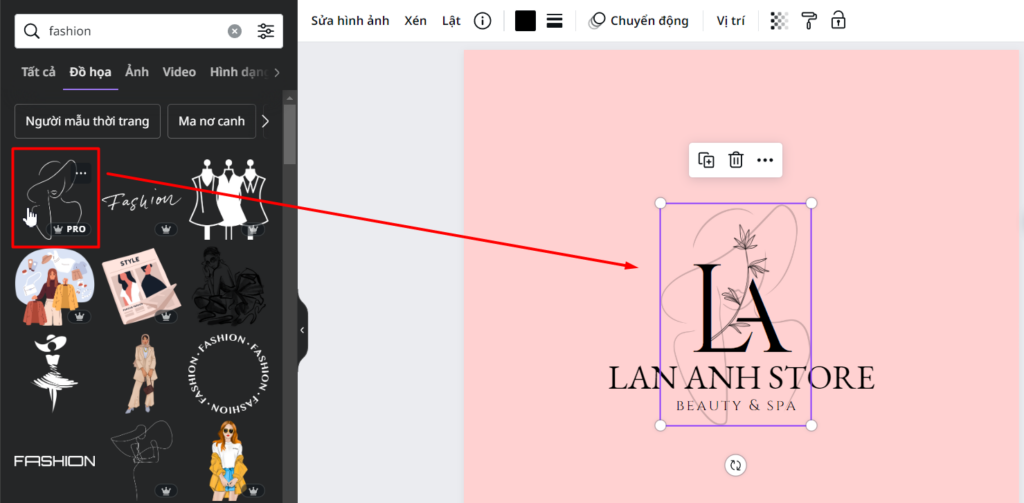
Xem thêm: Cách chèn logo vào ảnh trên Canva dễ dàng và hiệu quả
Bước 3: Sử dụng các công cụ chỉnh sửa của Canva
Canva có một loạt công cụ chỉnh sửa mạnh mẽ. Bạn có thể sử dụng các tính năng như “Kéo và thả”, chỉnh sửa lớp, và nhiều hơn nữa để tạo nên một logo hoàn hảo.
Nếu bạn muốn thêm các hiệu ứng đặc biệt cho văn bản hay hình ảnh, Canva cũng có sẵn các tùy chọn như “Blur”, “Shadow”, và “Opacity”.

Bước 4: Xem lại và xuất file thiết kế
Sau khi đã hoàn thiện logo, hãy dành một chút thời gian để xem lại. Đảm bảo rằng mọi thứ đều như bạn mong đợi và phản ánh đúng thông điệp của thương hiệu.
Một khi bạn cảm thấy hài lòng, hãy nhấn chọn “Download” ở góc phải trên của màn hình. Tại đây, bạn có thể chọn định dạng file mong muốn như PNG, JPEG hoặc PDF.

Các điểm cần lưu ý khi thiết kế Logo trên Canva
Đảm bảo logo đại diện cho thương hiệu của bạn
Một logo không chỉ là một biểu tượng, nó còn là hình ảnh đại diện cho thương hiệu. Logo cần phải thể hiện rõ ràng mục tiêu, giá trị cốt lõi và đặc điểm nhận diện của thương hiệu.
Khi thiết kế, hãy chắc chắn rằng mọi yếu tố từ màu sắc, hình dạng, đến font chữ đều phù hợp với thông điệp mà bạn muốn truyền tải.
Tránh vi phạm bản quyền và sử dụng các thành phần thiết kế được cấp phép
Đây là điều quan trọng mà bạn không thể bỏ qua. Canva cung cấp rất nhiều tài nguyên từ mẫu logo đến các yếu tố thiết kế.
Tuy nhiên, bạn cần phải chắc chắn rằng tất cả tài nguyên bạn dùng, từ mẫu logo tới các yếu tố thiết kế, đều đã được cấp phép hoặc là được sử dụng miễn phí.
Nếu không làm như vậy, bạn có thể gây rắc rối lớn về pháp lý cho thương hiệu của bạn sau này.
Kiểm tra độ phân giải và định dạng file trước khi xuất
Khi đã hoàn thiện logo, việc tiếp theo là xuất file. Tại đây, độ phân giải và định dạng file là hai yếu tố quan trọng. Đảm bảo rằng logo của bạn có độ phân giải cao để có thể sử dụng trong nhiều ứng dụng khác nhau, từ in ấn đến quảng cáo trực tuyến.
Canva cho phép bạn xuất file ở nhiều định dạng khác nhau, từ PNG, JPG đến PDF. Chọn định dạng phù hợp với mục đích sử dụng của bạn.
Thận trọng khi chọn màu sắc và font chữ
Màu sắc và font chữ không chỉ ảnh hưởng đến thẩm mỹ của logo nhưng còn là yếu tố quyết định trong việc truyền tải thông điệp của thương hiệu.
Hãy chọn màu sắc và font chữ sao cho chúng phản ánh đúng tính cách và thông điệp của thương hiệu bạn. Đừng ngần ngại thử nghiệm với các yếu tố này trong quá trình thiết kế.
Xem thêm: Hướng dẫn từ A-Z cách làm poster trên Canva
Kết luận
Vậy là chỉ trong một thời gian ngắn, bạn đã có cơ hội biến ý tưởng thiết kế logo của mình thành hiện thực thông qua Canva. Việc thiết kế logo trên Canva giúp ta không cần phải bỏ ra chi phí lớn hay đau đầu với những phần mềm thiết kế chuyên nghiệp. Để biết thêm nhiều mẹo Canva hữu ích khác, đừng quên theo dõi Kind Content nhé.